Utöka ditt tema med appar
Du kan installera appar för att lägga till funktioner och integrationer i ditt tema. Du kan hitta appar i Shopify App Store.
Appar kan integreras med ditt tema på följande sätt:
- Som ett appblock: Appblock låter dig lägga till appfunktioner exakt där du vill använda dem i ditt tema. Du kan lägga till, ta bort, förhandsgranska, flytta och anpassa appblock via temaredigeraren.
- Som en appinbäddning: Appinbäddningar är element som tillhandahålls av appar och flyter eller visas som en överlagring i ditt tema, eller lägger till kod i din webbutik utan att vara synliga för dina kunder. Du kan aktivera, inaktivera, förhandsgranska och anpassa appinbäddningar via temaredigeraren.
- Genom att ändra temakoden: Vissa appar matar in koden direkt i din temakod för att lägga till funktioner i ditt tema. Du kan anpassa din app med hjälp av app-inställningar eller genom att använda temaredigeraren.
På den här sidan
App-block
Appar kan läggas till både som block i ett avsnitt och som avsnitt i en mall. På så sätt kan du lägga till app-funktionalitet exakt där du vill använda den på en sida. Appblock kan läggas till, tas bort, flyttas och anpassas via temaredigeraren.
Appblock kanske bara är kompatibla med vissa sidtyper. Till exempel kan en storlekstabell-app bara vara kompatibel med produktsidor.
Ett appblock som används i ett avsnitt:
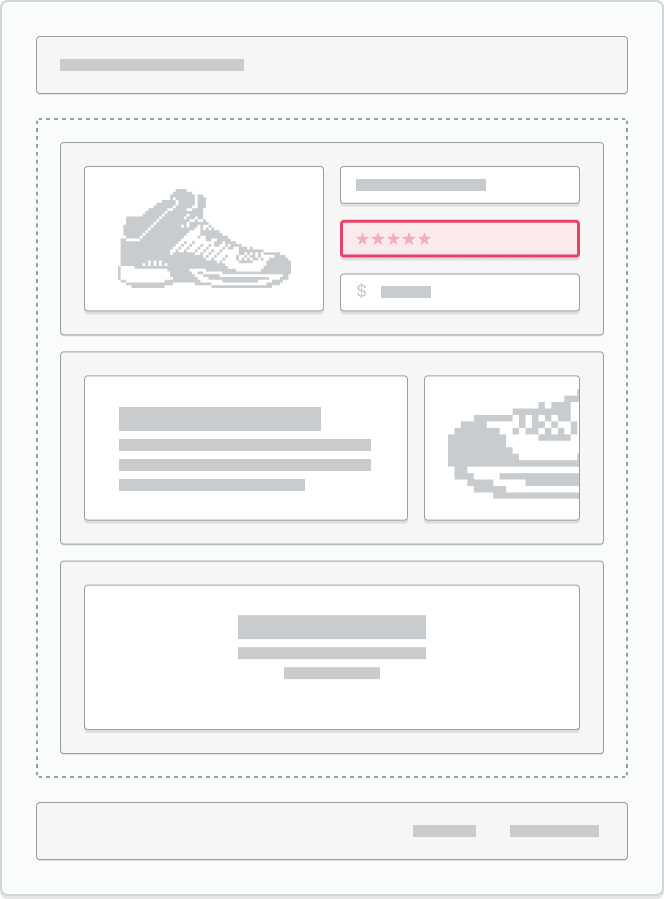
Ett appblock som används som ett avsnitt i en mall:
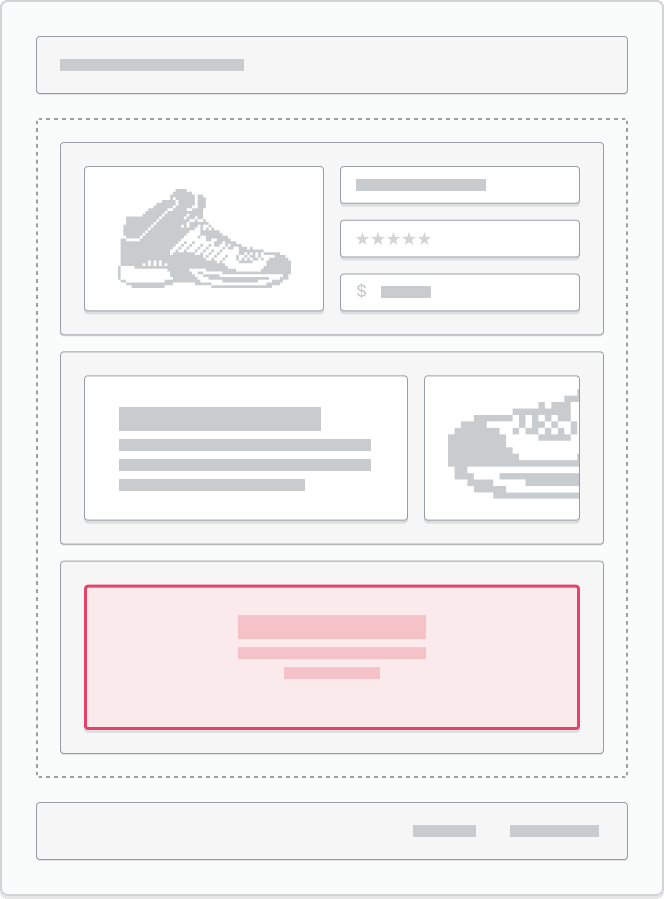
Appblocksstöd i avsnitt
Vissa av dina temaavsnitt kanske inte stöder appblock. Se dokumentationen för ditt tema eller kontakta din temautvecklare för att identifiera vilka av dina temaavsnitt som stöder appblock.
Om ett avsnitt stöder appblock och du har en kompatibel app installerad visas ett Appavsnitt i blockväljaren.
Lägg till ett appblock i ett avsnitt
- Från din Shopify-admin går du till Webbshop > Teman.
- Hitta det tema du vill redigera och klicka på Anpassa.
- Navigera till den sida och det avsnitt där du vill lägga till appblocket.
- Klicka på Lägg till block i sidofältet.
- Från rullgardinsmenyn i avsnittet Appar väljer du det appblock som du vill lägga till i avsnittet eller klickar på sökraden och anger ett sökbegrepp för att söka igenom dina installerade appar.
- Valfritt: Klicka och dra
⋮⋮-ikonen för att flytta blocket till en annan tillgänglig plats på sidan. Du kan även anpassa blocket med hjälp av tillgängliga inställningar. - Klicka på Spara.
- Från Shopify-appen trycker du på knappen ….
- Tryck på Webbshop i avsnittet Försäljningskanaler.
- Tryck på Hantera alla teman.
- Hitta det tema du vill redigera och tryck på Anpassa.
- Tryck på Redigera.
- Navigera till den sida och det avsnitt där du vill lägga till appblocket.
- Klicka på Lägg till block i sidofältet.
- Från rullgardinsmenyn i avsnittet Appar väljer du det appblock som du vill lägga till i avsnittet eller klickar på sökraden och anger ett sökbegrepp för att söka igenom dina installerade appar.
- Valfritt: Klicka och dra
⋮⋮-ikonen för att flytta blocket till en annan tillgänglig plats på sidan. Du kan även anpassa blocket med hjälp av tillgängliga inställningar. - Klicka på Spara.
- Från Shopify-appen trycker du på knappen ….
- Tryck på Webbshop i avsnittet Försäljningskanaler.
- Tryck på Hantera alla teman.
- Hitta det tema du vill redigera och tryck på Anpassa.
- Tryck på Redigera.
- Navigera till den sida och det avsnitt där du vill lägga till appblocket.
- Klicka på Lägg till block i sidofältet.
- Från rullgardinsmenyn i avsnittet Appar väljer du det appblock som du vill lägga till i avsnittet eller klickar på sökraden och anger ett sökbegrepp för att söka igenom dina installerade appar.
- Valfritt: Klicka och dra
⋮⋮-ikonen för att flytta blocket till en annan tillgänglig plats på sidan. Du kan även anpassa blocket med hjälp av tillgängliga inställningar. - Klicka på Spara.
Lägg till ett appblock till en mall
- Från din Shopify-admin går du till Webbshop > Teman.
- Hitta det tema du vill redigera och klicka på Anpassa.
- Navigera till den sida där du vill lägga till appavsnittet.
- Klicka på Lägg till avsnitt i sidofältet.
- Välj den app som du vill lägga till i avsnittet Appar i menyn eller klicka på sökfältet och ange text för att söka igenom dina installerade appar.
- Valfritt: Klicka och dra
⋮⋮-ikonen för att flytta blocket till en annan tillgänglig plats på sidan. Du kan även anpassa blocket med hjälp av tillgängliga inställningar. - Klicka på Spara.
- Från Shopify-appen trycker du på knappen ….
- Tryck på Webbshop i avsnittet Försäljningskanaler.
- Tryck på Hantera alla teman.
- Hitta det tema du vill redigera och tryck på Anpassa.
- Tryck på Redigera.
- Navigera till den sida där du vill lägga till appavsnittet.
- Klicka på Lägg till avsnitt i sidofältet.
- Välj den app som du vill lägga till i avsnittet Appar i menyn eller klicka på sökfältet och ange text för att söka igenom dina installerade appar.
- Valfritt: Klicka och dra
⋮⋮-ikonen för att flytta blocket till en annan tillgänglig plats på sidan. Du kan även anpassa blocket med hjälp av tillgängliga inställningar. - Klicka på Spara.
- Från Shopify-appen trycker du på knappen ….
- Tryck på Webbshop i avsnittet Försäljningskanaler.
- Tryck på Hantera alla teman.
- Hitta det tema du vill redigera och tryck på Anpassa.
- Tryck på Redigera.
- Navigera till den sida där du vill lägga till appavsnittet.
- Klicka på Lägg till avsnitt i sidofältet.
- Välj den app som du vill lägga till i avsnittet Appar i menyn eller klicka på sökfältet och ange text för att söka igenom dina installerade appar.
- Valfritt: Klicka och dra
⋮⋮-ikonen för att flytta blocket till en annan tillgänglig plats på sidan. Du kan även anpassa blocket med hjälp av tillgängliga inställningar. - Klicka på Spara.
Appen läggs till som ett block i ett Appavsnitt. Du kan lägga till ytterligare appblock i avsnittet. Du kan även lägga till flera Appavsnitt på en sida.
Inbäddade appar
Appinbäddningar är element som tillhandahålls av appar och flyter eller visas som en överlagring i ditt tema, eller lägger till kod i din webbutik utan att vara synliga för dina kunder. Till exempel kan en chattbubbleapp som visas i hörnet av din butik, eller en analys- eller spårningsapp, läggas till i din butik som en appinbäddning. Appinbäddningar kan aktiveras, inaktiveras och anpassas via temaredigeraren. Appinbäddningar kan användas med valfri temaversion.

Aktivera en appinbäddning
- Från din Shopify-admin går du till Webbshop > Teman.
- Hitta det tema du vill redigera och klicka på Anpassa.
- Klicka på ikonen Inbäddning av app i sidofältet.
- Välj den app-inbäddning som du vill aktivera eller klicka på sökfältet och ange ett sökord för att söka igenom dina installerade appar.
- Aktivera den appinbäddning som du har valt genom att klicka på växlingsknappen bredvid den.
- Valfritt: Visa inställningarna för appinbäddningen genom att klicka på öppningsikonen
▸intill appinbäddningens namn. - Klicka på Spara.
- Förhandsgranska din butik för att visa den inbäddade appen live.
- Från Shopify-appen trycker du på knappen ….
- Tryck på Webbshop i avsnittet Försäljningskanaler.
- Tryck på Hantera alla teman.
- Hitta det tema du vill redigera och tryck på Anpassa.
- Tryck på ... > App-inbäddningar.
- Välj den app-inbäddning som du vill aktivera eller ange ett sökord i sökfältet för att söka igenom installerade appar.
- Aktivera den appinbäddning som du har valt genom att trycka på växlingsknappen bredvid den.
- Valfritt: Visa inställningarna för appinbäddningen genom att klicka på öppningsikonen
▸intill appinbäddningens namn. - Tryck på Spara.
- Förhandsgranska din butik för att visa den inbäddade appen live.
- Från Shopify-appen trycker du på knappen ….
- Tryck på Webbshop i avsnittet Försäljningskanaler.
- Tryck på Hantera alla teman.
- Hitta det tema du vill redigera och tryck på Anpassa.
- Tryck på ... > App-inbäddningar.
- Välj den app-inbäddning som du vill aktivera eller ange ett sökord i sökfältet för att söka igenom installerade appar.
- Aktivera den appinbäddning som du har valt genom att trycka på växlingsknappen bredvid den.
- Valfritt: Visa inställningarna för appinbäddningen genom att klicka på öppningsikonen
▸intill appinbäddningens namn. - Tryck på Spara.
- Förhandsgranska din butik för att visa den inbäddade appen live.
Appar som har lagts till i temakoden
Vissa appar matar in kod direkt i din temakod för att lägga till funktioner i ditt tema. När du har installerat appen kan du få introduktionsinstruktioner som inkluderar redigering av din egen kod för att lägga till appfunktioner där du vill att de ska visas i ditt tema. Du kan anpassa appen med hjälp av appinställningarna eller med temaredigeraren.
Om temat innehåller ett Custom Liquid-avsnitt kanske du kan lägga till din app-kod i ett Custom Liquid-avsnitt i temaredigeraren istället för att redigera din temakod direkt.